在安裝.NET framework時,有時會出現無法安裝的情況,本文介紹三種解決方式。
方法一:透過windows安裝光碟更新
此方式請使用windows安裝光碟或ISO掛載,再將安裝.NET framework的路徑指向光碟更新資料夾即可。
方法二:透過安裝包更新
官方安裝包有網路更新版以及離線安裝版
網路更新版:https://www.microsoft.com/zh-tw/download/details.aspx?id=21
離線安裝版:https://www.microsoft.com/zh-tw/download/details.aspx?id=25150
如果是Windows10 或 Windows server作業系統,出現無法更新的問題,可以嘗試以下方法
-
開啟“執行”(windows+R)後,輸入gpedit.msc開啟“本機群組原則編輯器”,“電腦設定” ->“系統管理範本”->“系統” 裡的 <指定選用之元件安裝和元件修復的相關設定>。

-
將"已啟用"打勾
-
將"直接從Windows Update 下載修復內容與選用功能,而不是從Windows Server Update Services (WSUS) 下載" 打勾。

再次執行.NET framework安裝即可。
方法三:透過.cab封裝檔安裝
cab檔案下載連結:https://drive.google.com/file/d/1Gl48wEkg8iz2KAw8WVx6ybNzCTTmlqfN/view?usp=sharing
這個方法首要條件是要找到.cab檔案,這邊廢話不多說直接提供,請透過上方下載連結下載。
將檔案複製到C:\WINDOWS\
接著使用系統管理員開啟終端機,輸入以下指令:dism.exe /online /add-package /packagepath:C:\WINDOWS\cab檔案名稱
cab檔案名稱改為你下載的cab檔案名稱。
執行指令等待完成即可。

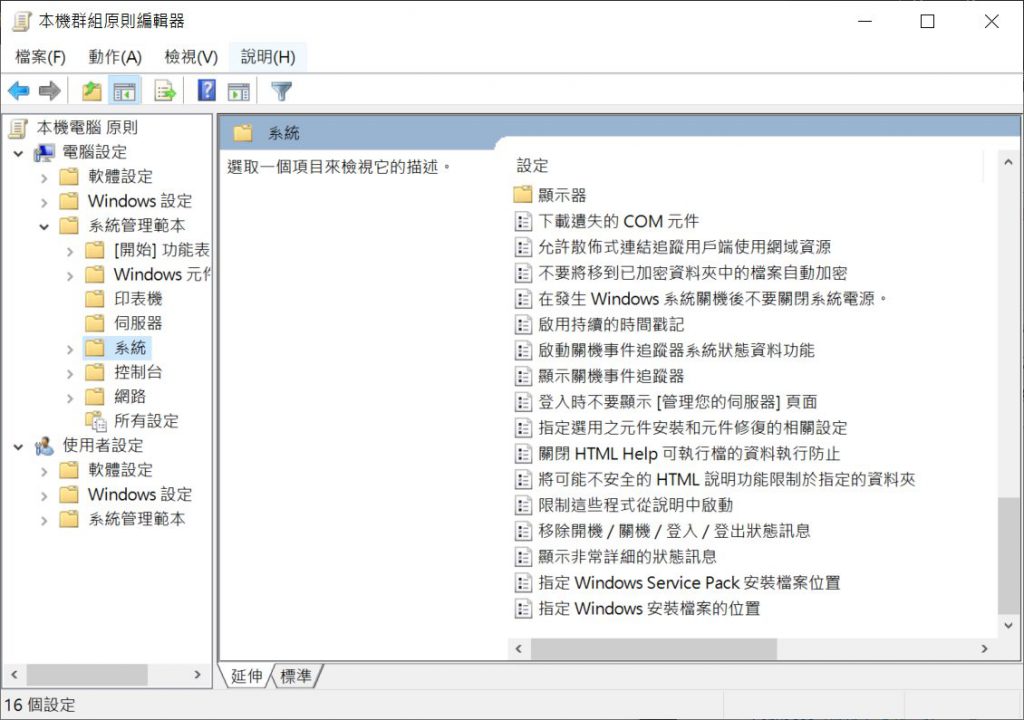
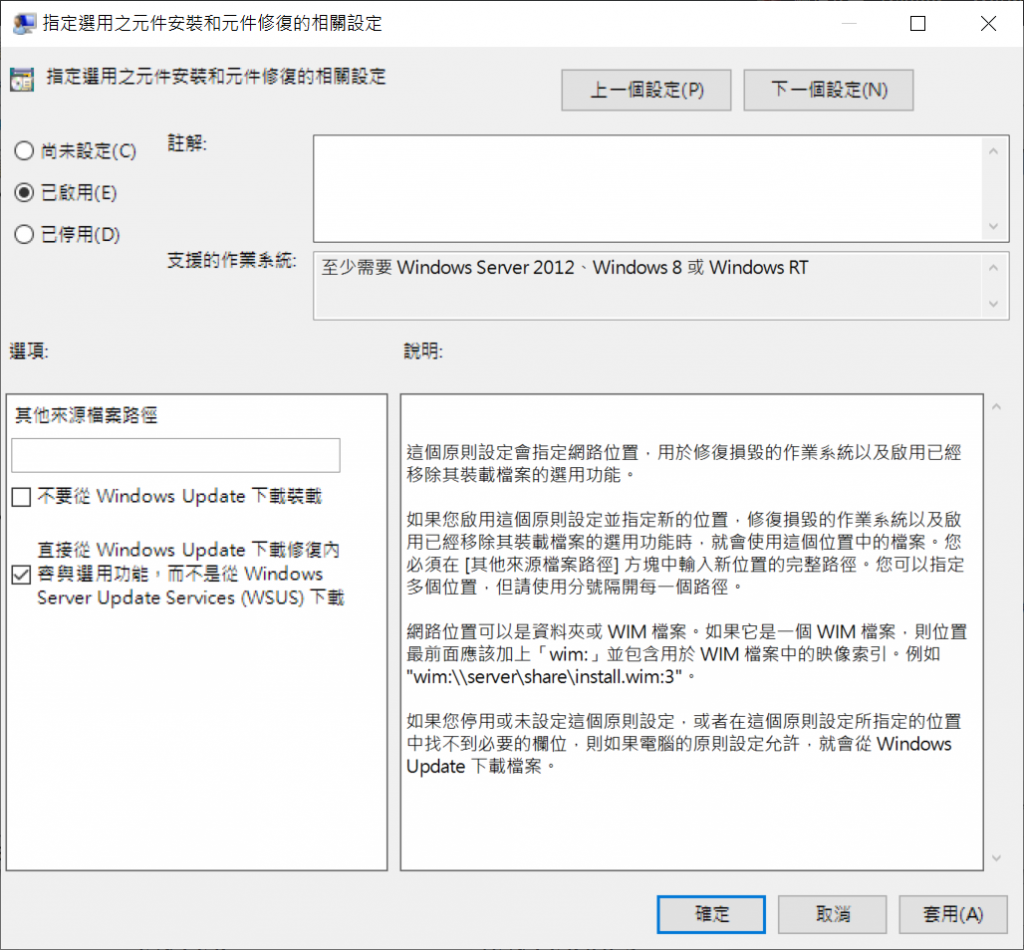
留言